Halo pembaca yang mungkin sedang menghadapi masalah dengan hardisk yang tidak teralokasikan (unallocated)! Unallocated hardisk adalah kondisi di mana ruang penyimpanan pada hardisk tidak terbaca atau tidak terpakai oleh sistem operasi. Hal ini dapat menyebabkan hilangnya data atau ketidakmampuan untuk mengakses data yang tersimpan di dalam hardisk. Namun, jangan khawatir! Dalam artikel ini, kami akan membahas tentang beberapa cara mengatasi unallocated hardisk yang bisa Anda coba.
Periksa Koneksi dan Kabel Hardisk
Langkah pertama yang perlu Anda lakukan adalah memastikan bahwa koneksi dan kabel hardisk terhubung dengan baik dan tidak ada yang longgar. Kadang-kadang, masalah unallocated hardisk dapat disebabkan oleh kabel yang tidak terhubung dengan baik atau koneksi yang longgar. Pastikan untuk memeriksa koneksi SATA atau kabel USB, tergantung pada jenis hardisk yang Anda gunakan.
Gunakan Manajer Disk untuk Mengalokasikan Ulang
Salah satu cara untuk mengatasi unallocated hardisk adalah dengan menggunakan manajer disk untuk mengalokasikan ulang ruang penyimpanan yang tidak teralokasikan. Anda dapat melakukannya melalui utilitas manajemen disk bawaan dari sistem operasi Anda atau menggunakan perangkat lunak pihak ketiga seperti EaseUS Partition Master atau MiniTool Partition Wizard.
Gunakan Command Prompt untuk Memperbaiki
Jika Anda memiliki pengetahuan tentang penggunaan Command Prompt, Anda juga dapat mencoba menggunakan perintah diskpart untuk memperbaiki masalah unallocated hardisk. Anda dapat membuka Command Prompt sebagai administrator dan menjalankan perintah-perintah tertentu, seperti “list disk”, “select disk”, “clean”, dan “create partition primary”, untuk mengatasi masalah unallocated hardisk.
Lakukan Pemulihan Data
Selama proses mengatasi unallocated hardisk, Anda mungkin mengalami risiko kehilangan data yang tersimpan di dalamnya. Untuk menghindari kehilangan data yang tidak diinginkan, sebaiknya lakukan pemulihan data terlebih dahulu sebelum mencoba mengalokasikan ulang atau memperbaiki hardisk. Anda dapat menggunakan perangkat lunak pemulihan data seperti Recuva, EaseUS Data Recovery Wizard, atau MiniTool Power Data Recovery untuk membantu memulihkan data yang hilang.
Periksa Kesehatan Hardisk
Selain memperbaiki masalah unallocated hardisk, penting juga untuk memeriksa kesehatan keseluruhan hardisk Anda. Gunakan utilitas pihak ketiga seperti CrystalDiskInfo atau HDDScan untuk memeriksa kondisi fisik dan kesehatan hardisk. Jika ditemukan masalah pada kesehatan hardisk, segera lakukan langkah-langkah untuk mengamankan data yang tersimpan di dalamnya dan pertimbangkan untuk mengganti hardisk yang rusak.
Gunakan Fitur Check Disk
Sistem operasi Windows menyediakan fitur Check Disk yang dapat membantu memperbaiki kerusakan pada sistem file dan sektor-sektor yang rusak pada hardisk. Anda dapat menggunakan Check Disk untuk memeriksa dan memperbaiki masalah yang terkait dengan unallocated hardisk. Jalankan Check Disk dengan mengklik kanan pada drive yang bermasalah, pilih “Properties”, pilih tab “Tools”, dan klik “Check” di bawah “Error checking”.
Konsultasikan dengan Ahli Teknologi
Jika Anda merasa kesulitan atau tidak yakin cara mengatasi masalah unallocated hardisk, sebaiknya konsultasikan dengan ahli teknologi atau teknisi komputer yang berpengalaman. Mereka dapat memberikan bantuan dan saran yang lebih lanjut dalam menangani masalah hardisk Anda dan membantu memulihkan data yang hilang jika diperlukan.
Pertimbangkan untuk Menggunakan Layanan Pemulihan Data Profesional
Jika Anda tidak dapat memulihkan data yang hilang dengan menggunakan perangkat lunak pemulihan data biasa, pertimbangkan untuk menggunakan layanan pemulihan data profesional. Ada banyak perusahaan yang menawarkan layanan pemulihan data yang canggih dan dapat membantu memulihkan data yang hilang dari hardisk yang mengalami masalah unallocated.
Backup Data Secara Teratur
Terakhir, tetapi tidak kalah pentingnya, pastikan untuk melakukan backup data secara teratur untuk mencegah kehilangan data yang tidak diinginkan. Dengan melakukan backup data secara teratur, Anda dapat mengurangi risiko kehilangan data yang signifikan jika terjadi masalah pada hardisk Anda, termasuk masalah unallocated hardisk.
Kesimpulan
Itulah beberapa cara untuk mengatasi masalah unallocated hardisk. Dengan memahami penyebabnya dan mengikuti langkah-langkah yang tepat, Anda dapat mengatasi masalah unallocated hardisk dan memulihkan data yang hilang dengan efektif. Jika Anda mengalami kesulitan atau memerlukan bantuan tambahan, jangan ragu untuk mengunjungi tempat perbaikan hardisk eksternal yang terpercaya, berkonsultasi dengan ahli teknologi atau menggunakan layanan pemulihan data profesional.
Jika Anda memerlukan bantuan lebih lanjut dalam memperbaiki hardisk eksternal yang mengalami masalah, kami merekomendasikan untuk mengunjungi https://www.jayakom.com. JayaKom adalah salah satu tempat perbaikan hardisk terkemuka yang menyediakan layanan perbaikan hardisk eksternal dengan profesional dan terpercaya. Dengan pengalaman bertahun-tahun dalam industri ini, mereka dapat membantu Anda memulihkan data yang hilang dan memperbaiki masalah teknis pada hardisk eksternal Anda. Kunjungi situs web mereka untuk informasi lebih lanjut tentang layanan yang mereka tawarkan dan dapatkan bantuan yang Anda butuhkan untuk memperbaiki hardisk eksternal Anda sekarang juga!


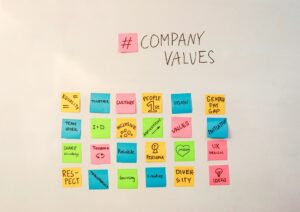



More Stories
Jenis Aplikasi untuk UMKM yang Bisa Membuat Bisnis Lebih Optimal
Sondir dan Boring: Metode Uji Tanah untuk Menjamin Kekuatan Fondasi
Memahami Jet Pump: Pemecahan Instan buat Air yang Melimpah di Rumah